
Ultima actualizare pe

Folosind o placă de sunet, puteți declanșa sunete pe canalul dvs. Discord sau vă puteți schimba vocea. Iată cum să configurați o placă de sunet pentru Discord.
Cineva tocmai a făcut o glumă groaznică pe canalul tău Discord. Singura modalitate corectă de a le pune la locul lor ar fi să redați un efect sonor ba-dum-tss. Dacă ai avea posibilitatea să joci unul oricând vrei.
Ei bine, dacă configurați o aplicație de placă de sunet, puteți face exact asta. O aplicație pentru placa de sunet vă permite să configurați propria selecție de efecte sonore personalizate și să le declanșați apăsând un buton din aplicația pentru placa de sunet sau chiar cu o comandă rapidă personalizabilă de la tastatură.
Există o largă gama de aplicații pentru placa de sunet disponibile din care să aleagă, dar toate rulează în afara Discord. Pentru a le folosi, va trebui să utilizați o aplicație terță parte pentru a direcționa sunetul din aplicația placa de sunet către Discord.
Dacă sunteți gata să adăugați câteva efecte sonore amuzante pe serverul dvs. Discord, atunci gata să învățați cum să configurați o placă de sunet pentru Discord.
Cum se configurează o placă de sunet pentru Discord
Dacă doriți să utilizați aplicații pentru placa de sunet pentru a vă modifica vocea sau pentru a reda efecte sonore în Discord, mai întâi trebuie să direcționați sunetul de la microfon în aplicația Discord. Acest lucru necesită configurarea unui cablu audio virtual, cum ar fi VB-CABLE, care preia sunetul de la microfon și îl transmite în Discord.
Unele dintre aplicații, cum ar fi Resanance, instalează un cablu virtual ca parte a procesului de instalare, dar pentru majoritatea dintre ele, va trebui să instalați cablul audio virtual înainte de a putea utiliza aplicația cu dvs microfon.
Cum se instalează VB-CABLE
Dacă VB-Cable nu este instalat ca parte a plăcii de sunet, va trebui să îl instalați manual. Acest lucru este destul de simplu de făcut, dar va trebui să vă asigurați că o faceți cu privilegii de administrare.
Pentru a configura VB-CABLE pe computer:
- Descărcați CABLUL VB fișier zip driver audio.
- Extrageți fișierele din descărcare pe computer.
- Faceți clic dreapta pe VBCABLE_Setup sau VBCABLE_Setup_x64 în funcție de tipul de procesor din computerul dvs.
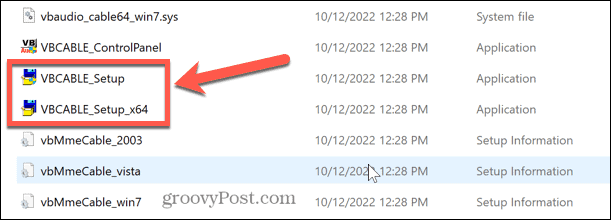
- Selectați Rulat ca administrator și confirmați că doriți să instalați driverul. Aplicația nu are semnătură digitală; îl instalezi pe propriul tău risc.
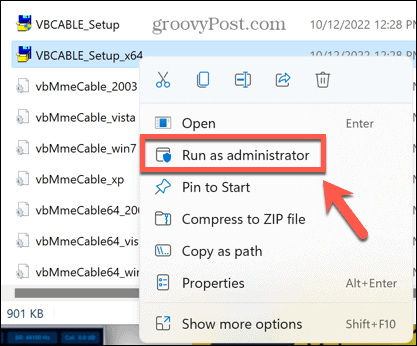
- Clic Instalează driver-ul.
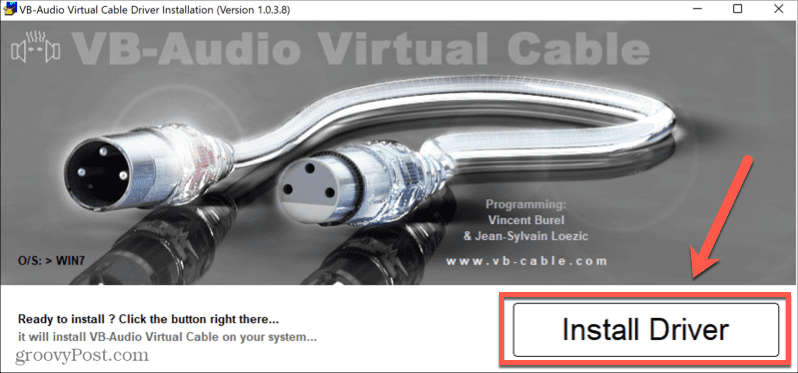
- Odată ce driverul a fost instalat, reporniți computerul.
Cum să configurați cablul VB în Discord
Odată ce VB-CABLE a fost instalat, îl puteți folosi pentru a vă direcționa sunetul microfonului prin placa de sunet și în Discord. Veți putea apoi să redați audio de la oricare dintre aceste aplicații pentru placa de sunet în Discord sau orice altă aplicație care vă folosește microfonul.
Pentru a configura VB-CABLE în Discord:
- Deschideți Discord și accesați serverul unde doriți să utilizați placa de sunet.
- Apasă pe Setări pictograma.
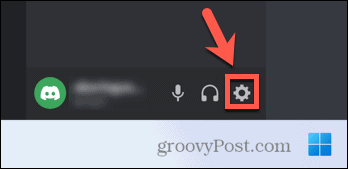
- Sub Setările aplicației clic Voce și Video.
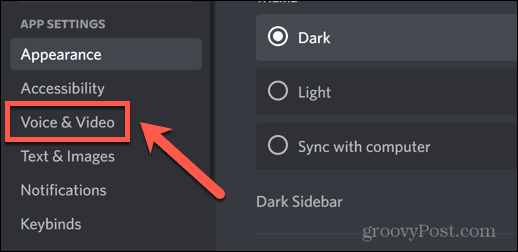
- În Dispozitiv de intrare meniu derulant, selectați Ieșire CABLE (cablu virtual VB-Audio).
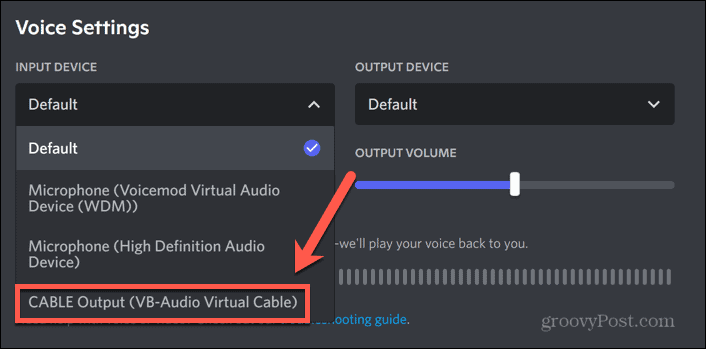
- Faceți clic pe Windows Căutare instrument.
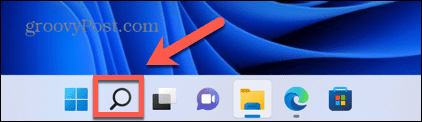
- Începe să tastezi Panou de control și faceți clic pe aplicație când apare dedesubt.
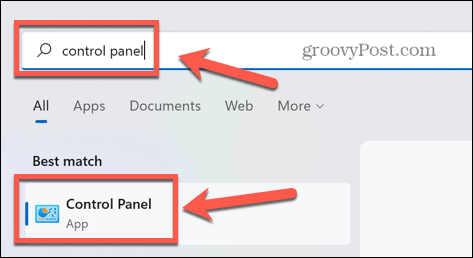
- Clic Hardware și sunet.
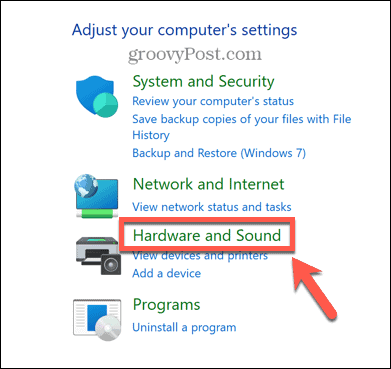
- Sub Sunet clic Gestionați dispozitivele audio.
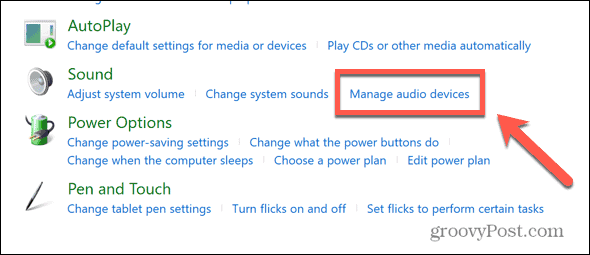
- Apasă pe Înregistrare fila.
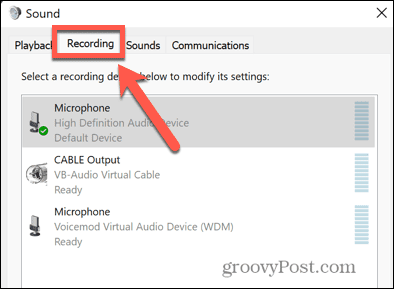
- Selectați-vă microfonul din listă și faceți clic Proprietăți.
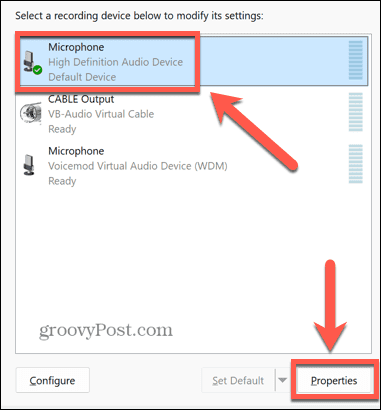
- Apasă pe Asculta fila.
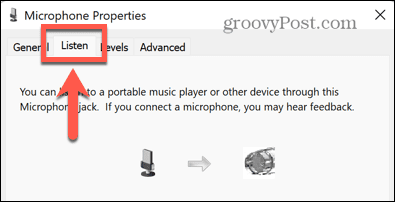
- Asigura-te ca Ascultați acest dispozitiv este bifat și selectați Intrare cablu (cablu virtual VB-Audio) de la Redare prin acest dispozitiv scapă jos.
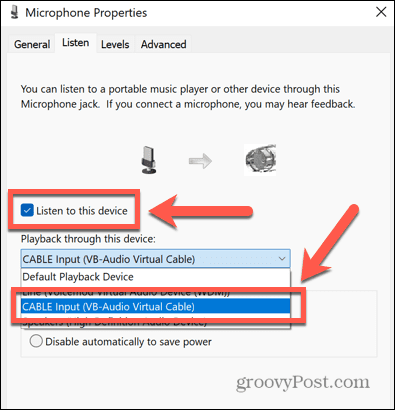
- Clic aplica pentru a aplica aceste setări.
Discord ar trebui acum configurat pentru a reda orice sunet care vine de la microfon sau de la computer prin aplicația Discord. Puteți lansa una dintre aplicațiile pentru placa de sunet pentru Discord, iar sunetul pe care îl auziți pe computer va fi redat și pe orice canal vocal în care conversați.
Fiți avertizat: ORICE sunet de pe computer va fi redat în Discord. Dacă decideți să începeți să vizionați un videoclip în timp ce încă sunteți într-un chat vocal pe Discord, oricine din canalul Discord va putea auzi audio din videoclipul pe care îl vizionați!
Faceți mai mult cu Discord
Învățarea cum să configurați o placă de sunet pentru Discord vă permite să faceți serverul dvs. un loc și mai distractiv pentru petrecerea timpului. Există o mulțime de alte moduri prin care vă puteți face serverul mai atrăgător.
Puteți creați un eveniment pe Discord pentru a genera un oarecare zgomot și a reuni pe toți în același timp. Poate că ai vrea redați muzică pe canalul dvs. Discord, pentru a oferi o stimulare audio, în afară de efectele sonore ale plăcii de sunet.
Poți chiar transmite Netflix în Discord, astfel încât să puteți organiza o petrecere de vizionare pentru cel mai recent episod al emisiunii preferate.
Cum să găsiți cheia de produs Windows 11
Dacă trebuie să transferați cheia de produs Windows 11 sau doar aveți nevoie de ea pentru a face o instalare curată a sistemului de operare,...
Cum să ștergeți memoria cache, cookie-urile și istoricul de navigare Google Chrome
Chrome face o treabă excelentă în stocarea istoricului de navigare, a memoriei cache și a cookie-urilor pentru a optimiza performanța browserului online. E cum să...
Potrivirea prețurilor în magazin: Cum să obțineți prețuri online în timp ce faceți cumpărături în magazin
Cumpărând în magazin nu înseamnă că trebuie să plătești prețuri mai mari. Datorită garanțiilor de potrivire a prețurilor, puteți obține reduceri online în timp ce faceți cumpărături în...
